Wenn Sie auf Ihrem Chrome OS-Gerät zwei Fenster gleichzeitig anzeigen möchten, können Sie die Option für den geteilten Bildschirm verwenden. Anstatt zwischen verschiedenen Apps oder Browser-Tabs hin und her zu wechseln, können Sie den Bildschirm einfach in zwei Fenster aufteilen. Wenn Sie diese Option noch nie verwendet haben, führen Sie die folgenden Schritte aus.
So aktivieren Sie den Split-Screen-Modus auf dem Chromebook
Methode 1 – Verwenden Sie Drag & Drop
- Öffne deine erste App und klicke dann auf Wiederherstellen nach unten um die Fenstergröße zu verkleinern.
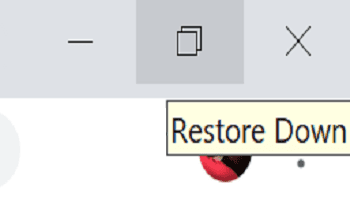
- Ziehen Sie dann das App-Fenster einfach an die Seite Ihres Bildschirms.
- Öffnen Sie Ihre zweite App und reduzieren Sie auch deren Fenstergröße.
- Ziehen Sie es dann auf die andere Seite des Bildschirms.
Um den Split-Screen-Modus zu deaktivieren, klicken Sie einfach auf das Maximieren Taste.
Methode 2 – Verwenden Sie Tastenkombinationen
Alternativ können Sie auch Tastenkombinationen verwenden, um den Splitscreen-Modus zu aktivieren. Drücken Sie die
Alt und [ Tasten, um Ihr App-Fenster auf die linke Seite des Bildschirms zu verschieben. Verwenden Alt und ] um die App auf die rechte Seite des Bildschirms zu verschieben.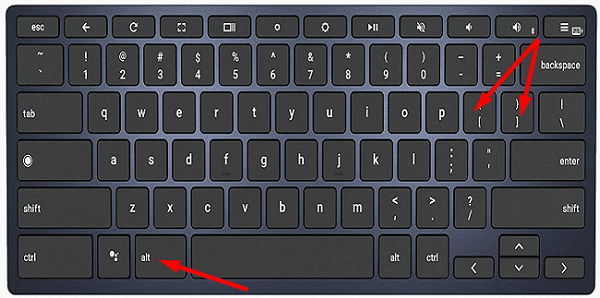
Methode 3 – Verwenden Sie die Dualless-Erweiterung
Es gibt eine aufregende Browsererweiterung namens Dualless die Sie verwenden können, um Ihren Browser in zwei verschiedene Bereiche aufzuteilen. Sie können Ihre Registerkarten horizontal oder vertikal anordnen. Anschließend können Sie das Verhältnis beider Fenster je nach Bedarf manuell anpassen.
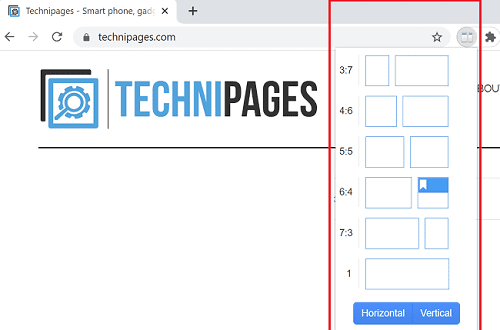
Wenn Sie Ihrer Liste der vorhandenen Browsererweiterungen keine neue Erweiterung hinzufügen möchten, können Sie natürlich einfach zwei separate Chrome-Fenster starten. Oder klicken Sie mit der rechten Maustaste auf Ihren Browser-Tab und wählen Sie Tab in ein neues Fenster verschieben.
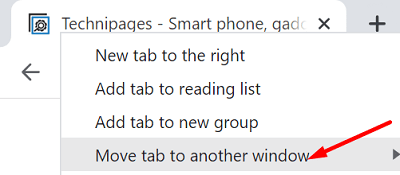
Anschließend können Sie mit dem horizontalen Pfeil die Größe Ihrer Browserfenster anpassen und nebeneinander anordnen.
Abschluss
Um den geteilten Bildschirm auf dem Chromebook zu verwenden, müssen Sie die Größe des App-Fensters reduzieren und dann Ihre Apps an die Seite des Bildschirms ziehen. Sie können auch die Alt und [ oder Alt und ] Tastenkombinationen zum Aktivieren des geteilten Bildschirmmodus. Wenn Sie zwei Chrome-Fenster gleichzeitig anzeigen möchten, können Sie einfach zwei separate Browserfenster starten oder die Dualless-Erweiterung verwenden.
Verwenden Sie häufig die Splitscreen-Option auf Ihrem Chromebook? Lassen Sie es uns in den Kommentaren unten wissen und vergessen Sie nicht, diesen Leitfaden in den sozialen Medien zu teilen.